Macy nedostávajú malvér, však? Bohužiaľ, toto je bežný mýtus, ktorý bol široko vyvrátený. Vírusy Mac nie sú také bežné, ale vyskytujú sa, väčšinou prostredníctvom škodlivého softvéru v prehliadači.
Viac než to, niektoré aplikácie, ktoré spúšťate na Macu – ako napríklad prehliadač – sú obzvlášť citlivé na malvér, spyware a všeobecné únosy.
Predtým sme sa zaoberali tým, ako odstrániť únos prehliadača zo Safari. Možno však používate Google Chrome, ktorý je stále jedným z najpopulárnejších dostupných prehliadačov.
SÚVISIACE:
- Safari sa presmeruje na Bing, ako opraviť
- Ako opraviť vyskakovacie okná Safari na vašom iPhone
- Ako sa chrániť pred bežnými podvodmi súvisiacimi s Apple
Ak ste si všimli, že váš prehliadač Google Chrome alebo Mac sa správa čudne, váš počítač môže obsahovať únosca prehliadača. Existuje celý rad malvéru, ale ako príklad použijeme bežný a nepríjemne pretrvávajúci únos s názvom Kuklorest.
Obsah
- Odstrániť Kulkorest z prehliadača Chrome
- Odstrániť Kulkorest z Aplikácií na MacBooku
- Vyčistite súbory a priečinky Macu
-
Záverečné kroky
- Súvisiace príspevky:
Odstrániť Kulkorest z prehliadača Chrome
Pred vykonaním akýchkoľvek ďalších krokov budete chcieť odstrániť Kuklorest z prehliadača. Najjednoduchší spôsob, ako to urobiť, je odstrániť prehliadač Google Chrome.
Samozrejme, ak z nejakého dôvodu nechcete odstrániť samotnú aplikáciu, môžete škodlivé rozšírenia odstrániť manuálne.
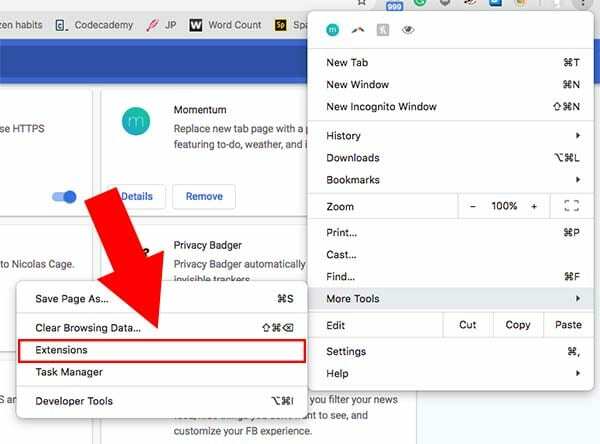
- Spustite Google Chrome.
- Kliknite na ikonu ponuky v pravom hornom rohu. Bude to vyzerať ako tri zvislé bodky alebo čiary.
- Ukážte kurzorom nad Ďalšie nástroje.
- V zobrazenej kontextovej ponuke kliknite na rozšírenia.
- Kliknite na Odstrániť vedľa všetkých podozrivých rozšírení, aby ste ich odstránili.
Únos prehliadača často povolí predvolenú webovú stránku, ktorá sa otvorí falošnému vyhľadávaciemu nástroju. Toho budete chcieť zbaviť aj váš prehliadač.
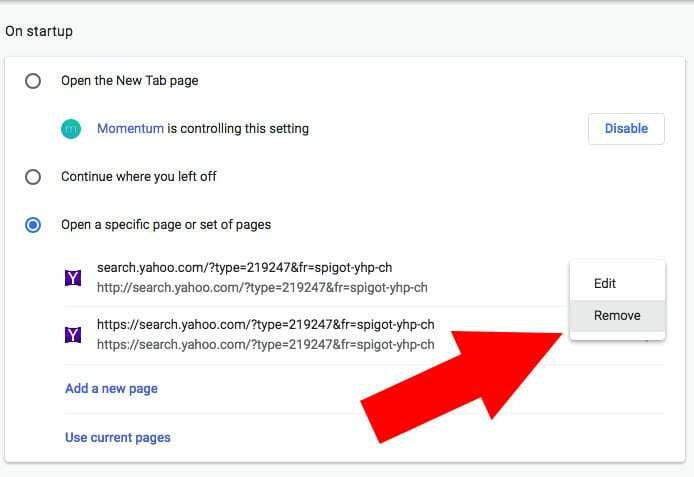
- Kliknite na ikonu ponuky v pravom hornom rohu.
- V rozbaľovacej ponuke vyberte položku Nastavenia.
- Prejdite nadol a nájdite časť s názvom Pri spustení.
- Potom kliknite na Otvorte konkrétnu stránku alebo skupinu stránok.
- Kliknite na ikonu ponuky vedľa akýchkoľvek podivných stránok a potom kliknite Odstrániť.
- Opakujte pre všetky ďalšie podozrivé stránky.
Nakoniec budete tiež chcieť z vášho prehliadača vo všeobecnosti odstrániť všetky povrchne znejúce vyhľadávacie nástroje. Tu je postup.
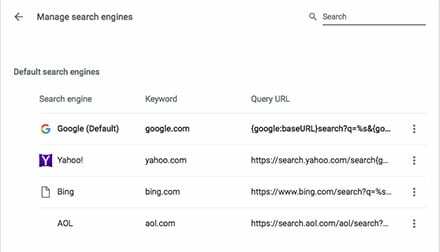
- Kliknite na ikonu ponuky v pravom hornom rohu.
- V rozbaľovacej ponuke vyberte položku Nastavenia.
- Prejdite nadol a nájdite Vyhľadávač nadpis.
- Kliknite na Spravovať vyhľadávače.
- Klikni na Ikona ponuky vedľa akýchkoľvek podozrivých vyhľadávačov.
- Vyberte Vymazať zo zoznamu z rozbaľovacej ponuky.
- Potom nastavte legitímny vyhľadávací nástroj pod nadpisom Vyhľadávač. Odporúčame Google, ale vyberte si ten, ktorý sa vám najviac páči.
Odstrániť Kulkorest z Aplikácií na MacBooku
Tomu je koniec, však? Nie nevyhnutne. Niekedy bude Kulkorest tak hlboko zabudovaný, že prenikne do priečinka s aplikáciami a do iných častí vášho systému.
V týchto prípadoch bude potrebné trochu extra kopanie, aby ste sa ho oficiálne zbavili.
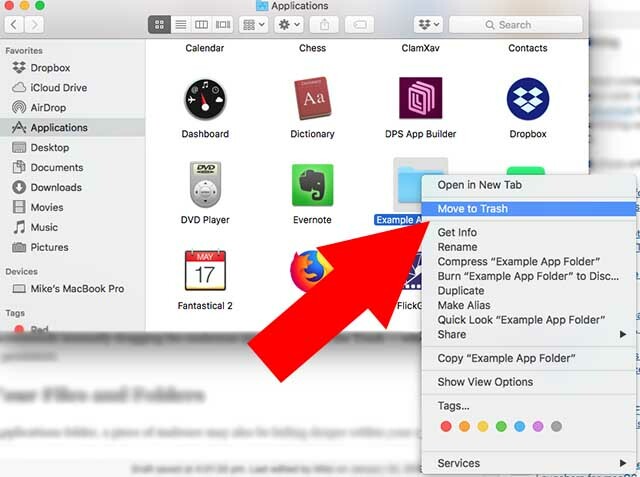
- Najprv otvorte priečinok Aplikácie v novom okne Finder.
- Potom vyhľadajte priečinok Aplikácie a odstráňte všetky útržkovité aplikácie, ktoré nepoužívate alebo si ich nepamätáte.
- Niektoré pozoruhodné doplnky môžu byť Mac Tuneup alebo InstallMac. Občas môžete nájsť aj aplikáciu s názvom samotného malvéru (napríklad Kuklorest).
Niekedy môže byť Kuklorest obzvlášť tvrdohlavý a bude naďalej sedieť vo vašom priečinku Aplikácie.
Aspoň jeden používateľ odporúča manuálne pretiahnuť škodlivú aplikáciu priamo do koša – zdá sa, že funguje, ak je trvalá.
Vyčistite súbory a priečinky Macu
Okrem priečinka Aplikácie sa hlbšie vo vašom systéme môže skrývať aj časť škodlivého softvéru.
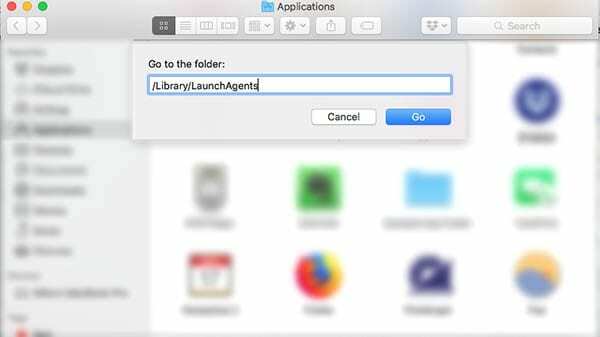
- Otvorte nové okno Findera.
- Kliknite na Prejsť na hornom paneli ponuky.
- V rozbaľovacej ponuke kliknite na Prejdite do priečinka.
- Zadajte názov nasledujúcich priečinkov a vyhľadajte ich.
/Library/LaunchAgents
Knižnica/Aplikácia
~/Library/LaunchAgents~
/Library/LaunchDaemons
Žiaľ, toto je najzložitejšia a najúnavnejšia časť procesu. Budete musieť prejsť cez tieto priečinky a odstrániť všetky súbory, ktoré sa zdajú byť podozrivé.
Vaším najlepším priateľom je v týchto prípadoch Google. Ak nájdete súbor, ktorý nevyzerá správne, zadajte do Googlu jeho názov.
Je tiež užitočné, ak usporiadate ikony podľa dátumu úpravy alebo dátumu pridania. Týmto spôsobom môžete odstrániť všetky súbory, ktoré boli prítomné pred objavením sa symptómov. Tým sa tiež zoskupia súbory, ktoré boli pridané v rovnakom čase (napríklad škodlivé súbory, ktoré boli nainštalované naraz).
Ostatní používatelia nahlásia, či daný súbor je alebo nie je malvér – ak áno, pošlite ho do koša. Niektoré súbory môžu byť „uzamknuté“ správcom. Ignorujte upozornenia a aj tak ich odstráňte.
Záverečné kroky
V tomto bode budete chcieť vyprázdniť kôš. Pri tom však môžete naraziť na problémy.
Po odstránení všetkých súborov spojených s únosom prehliadača by mal byť samotný malvér neaktívny. Vždy je však bezpečné spustiť antivírusovú kontrolu pomocou overeného programu, ako je Malwarebytes.
Počas nasledujúcich niekoľkých týždňov naďalej sledujte svoj Mac, aby ste zistili, či ste si nevšimli ešte niečo zvláštne. V prípade tvrdohlavých problémov možno budete chcieť odinštalujte Chrome z MacBooku a znova ho nainštalujte.
Dúfame, že tento krátky článok bol pre vás užitočný. Dúfame, že sa tým vyrieši problém s prehliadačom Chrome na vašom Macu a urýchli sa vám prehliadanie.

Mike je novinár na voľnej nohe zo San Diega v Kalifornii.
Hoci sa venuje predovšetkým spoločnosti Apple a spotrebiteľským technológiám, má skúsenosti s písaním o verejnej bezpečnosti, miestnej samospráve a vzdelávaní pre rôzne publikácie.
V oblasti žurnalistiky nosil niekoľko klobúkov vrátane spisovateľa, redaktora a spravodajského dizajnéra.